Întrebare
Problemă: Cum se remediază eroarea Direct3D eșuată la inițializare pe Windows 10?
Bună, în prezent rulez Windows 10 și ori de câte ori vreau să pornesc un joc video, primesc următorul mesaj: Inițializarea Direct3D eșuată. Asigurați-vă că aveți cel puțin DirectX 9.0c instalat, aveți drivere pentru placa dvs. grafică și nu ați dezactivat accelerarea 3D în setările de afișare. InitializeEngineGraphics a eșuat.” Nu sunt sigur cum să repar asta? Sper ca cineva ma poate ajuta. Multumesc pentru sfat.
Răspuns rezolvat
Direct3D este o interfață de programare a aplicațiilor grafice (API)[1] conceput pentru sistemele de operare Windows. Aplicația face parte din DirectX și este folosită pentru a reda grafică 3D în programe care necesită procesare intensă a graficii, cum ar fi redarea video HD sau jocurile video. API-ul lucrează îndeaproape cu GPU-ul pentru a oferi cele mai bune rezultate. Din păcate, apar probleme cu Direct3D, care ar putea duce la eroarea „Inițializare Direct3D eșuată”.
Multe rapoarte proveneau de la mai mulți utilizatori care se plângeau de eroarea Direct3D. Apare în timpul pornirii aplicației și afectează numeroase jocuri, inclusiv Dungeons and Dragons,[2] Command and Conquer, RIFT și multe altele. Este incredibil de enervant pentru utilizatori, deoarece doresc să sape în jocul lor preferat cât mai curând posibil.
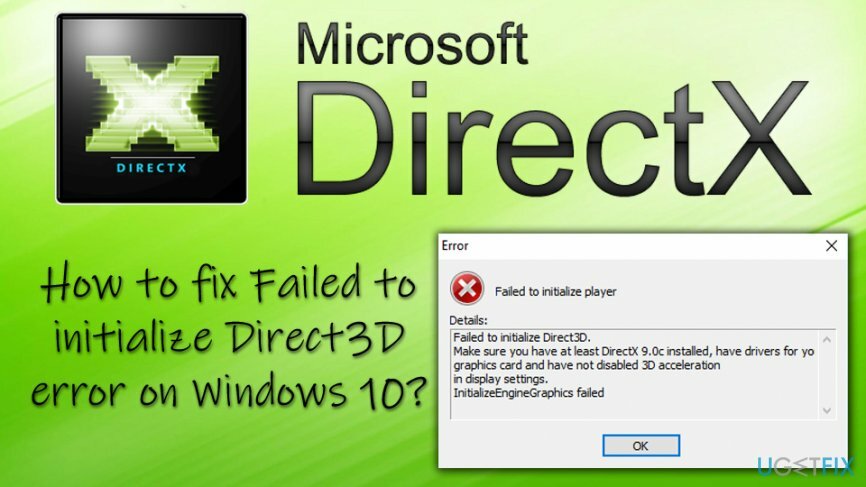
Adevărul este că eroarea nu este conectată la jocul real (indiferent de care). Erorile legate de Direct3D pot fi inițiate din cauza următoarelor probleme:
- Probleme cu hardware-ul
- Aplicație instalată incorect
- Vechea versiune DirectX
- Visual C++[3] Probleme
- Șoferi corupti sau învechiți
- Datorită unor aplicații de virtualizare etc.
Cu toate acestea, dacă aceste erori apar în mod continuu, ar trebui să acordați o atenție deosebită altor simptome, cum ar fi performanță lentă a computerului, blocarea aplicațiilor, blocările aleatorii, volumul de lucru intens al procesorului/GPU-ului și așa mai departe. În acest caz, mașina dvs. poate fi infectată cu programe malware (cum ar fi calul troian[4] sau un vierme). Astfel, pentru a vă asigura că nu virusul cauzează mai multe mesaje de eroare, asigurați-vă că vă scanați mașina cu ReimagineazăMacina de spalat rufe X9.
Indiferent de cauza problemei, să trecem la remedierea erorii „Failed to initialize Direct3D” – echipa noastră a pregătit mai multe metode de soluție care vă pot ajuta.
Acest videoclip vă va ajuta:
Fix 1. Rulați instrumentul de depanare hardware
Pentru a repara sistemul deteriorat, trebuie să achiziționați versiunea licențiată a Reimaginează Reimaginează.
Una dintre cele mai bune soluții este utilizarea instrumentelor Windows încorporate pentru a determina cauza problemei. Pentru aceasta, rulați Instrumentul de depanare hardware și dispozitive:
- Click pe start butonul și tastați Depanați în bara de căutare
- Click pe Depanați și derulați în jos în Setări fereastră
- Găsi Hardware și dispozitive și faceți clic Rulați instrumentul de depanare
- Așteptați până când Windows vă scanează dispozitivul și vedeți dacă problema este rezolvată
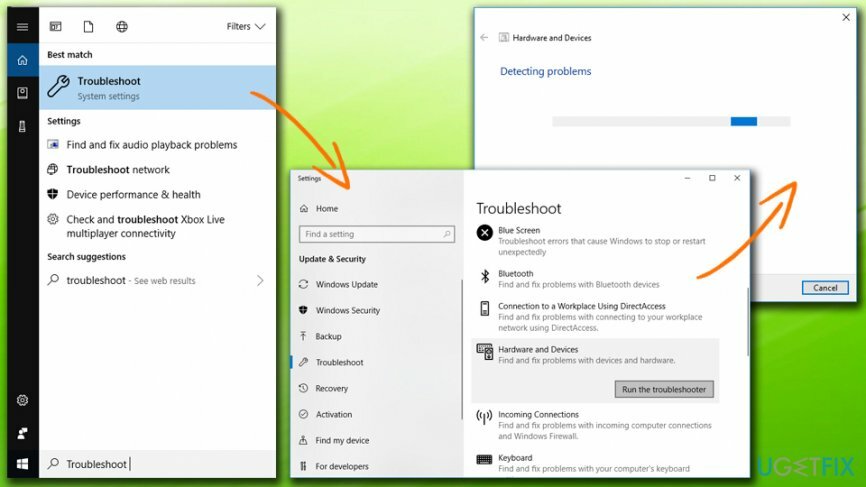
Fix 2. Asigurați-vă că versiunea dvs. DirectX este actualizată
Pentru a repara sistemul deteriorat, trebuie să achiziționați versiunea licențiată a Reimaginează Reimaginează.
Eroarea „Eșuat la inițializarea Direct3D” poate apărea deoarece versiunea dvs. DirectX este învechită și nu îndeplinește cerințele (DirectX 9.0c și versiuni ulterioare). Dacă aceste cerințe nu sunt îndeplinite, ar trebui să actualizați versiunea DirectX în următorul mod:
- presa butonul Windows + R și tastează dxdiag
- Instrument de diagnosticare DirectX ar trebui să se deschidă
- Sub Sistem fila, asigurați-vă că versiunea DirectX este 9.0c sau mai recentă (Descarca și instalați cea mai nouă versiune de DirectX de pe site-ul Microsoft)
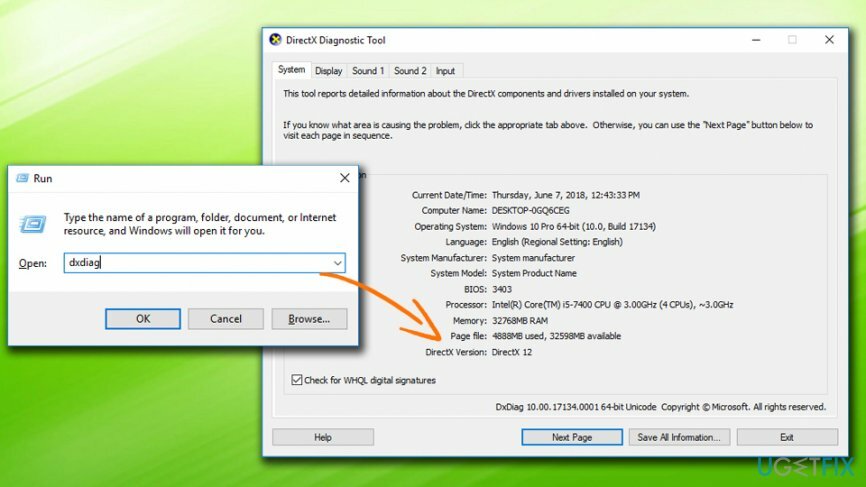
- Apoi, sub Afişa fila, asigurați-vă că Accelerație Direct3D este activat
Fix 3. Actualizați driverul plăcii grafice
Pentru a repara sistemul deteriorat, trebuie să achiziționați versiunea licențiată a Reimaginează Reimaginează.
Problema poate fi în drivere corupte sau învechite. Urmați acești pași pentru a actualiza manual driverele plăcii grafice:
- Faceți clic dreapta pe start și selectați Manager de dispozitiv
- Extindeți-vă Adaptoare de afișare și localizați placa grafică
- Faceți clic dreapta pe el și selectați Actualizați driver-ul
- Selectați Căutați automat software-ul de driver actualizat și așteptați până când sunt instalate drivere noi
-
Repornire computerul tau
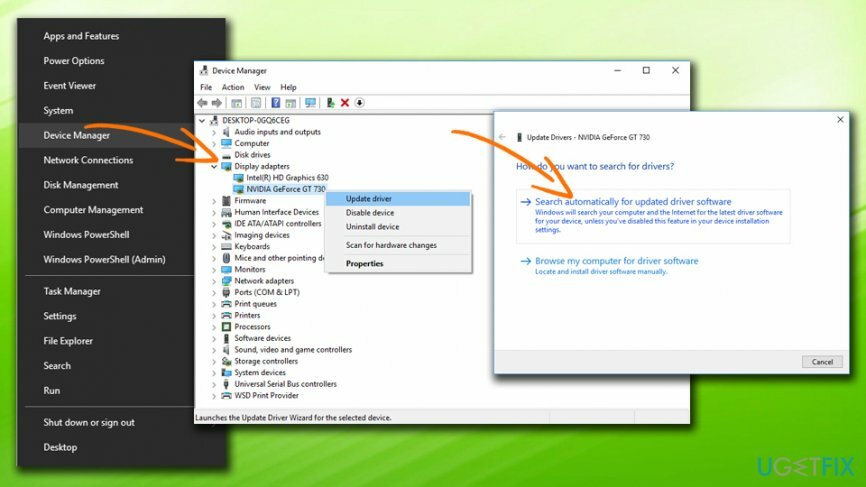
Pentru actualizarea automată a driverului, vă recomandăm să utilizați Smart Driver Updater. Folosind acest instrument, vă puteți asigura că toate driverele sunt actualizate doar cu un singur clic.
Fix 4. Reinstalați Visual C++ Redistributables
Pentru a repara sistemul deteriorat, trebuie să achiziționați versiunea licențiată a Reimaginează Reimaginează.
Pentru a reinstala Visual C++, urmați acești pași:
- Click pe start butonul și tastați Panou de control în caseta de căutare
- Sub Programe, Selectați Dezinstalează un program+
- Selectați Redistribuibilul pe care doriți să îl eliminați, Click dreapta pe el și apăsați Dezinstalează
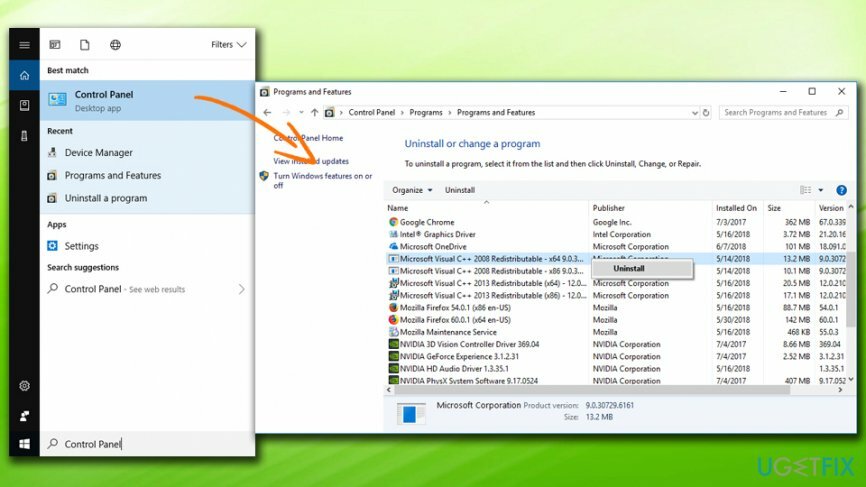
- Puteți Descarca și instalați fișierul corespunzător de pe pagina oficială Microsoft
- După ce totul este complet, repornire computerul tau
Reparați automat erorile
Echipa ugetfix.com încearcă să facă tot posibilul pentru a ajuta utilizatorii să găsească cele mai bune soluții pentru eliminarea erorilor lor. Dacă nu doriți să vă luptați cu tehnicile de reparații manuale, vă rugăm să utilizați software-ul automat. Toate produsele recomandate au fost testate și aprobate de profesioniștii noștri. Instrumentele pe care le puteți utiliza pentru a remedia eroarea sunt enumerate mai jos:
Oferi
fa-o acum!
Descărcați FixFericire
Garanție
fa-o acum!
Descărcați FixFericire
Garanție
Dacă nu ați reușit să remediați eroarea utilizând Reimage, contactați echipa noastră de asistență pentru ajutor. Vă rugăm să ne comunicați toate detaliile pe care credeți că ar trebui să le cunoaștem despre problema dvs.
Acest proces de reparare patentat folosește o bază de date de 25 de milioane de componente care pot înlocui orice fișier deteriorat sau lipsă de pe computerul utilizatorului.
Pentru a repara sistemul deteriorat, trebuie să achiziționați versiunea licențiată a Reimaginează instrument de eliminare a programelor malware.

Un VPN este crucial atunci când vine vorba de confidențialitatea utilizatorului. Trackerele online, cum ar fi cookie-urile, pot fi utilizate nu numai de platformele de socializare și alte site-uri web, ci și de furnizorul dvs. de servicii de internet și de guvern. Chiar dacă aplicați cele mai sigure setări prin intermediul browserului dvs. web, puteți fi urmărit prin intermediul aplicațiilor care sunt conectate la internet. În plus, browserele axate pe confidențialitate, cum ar fi Tor, nu sunt o alegere optimă din cauza vitezei de conectare reduse. Cea mai bună soluție pentru confidențialitatea ta este Acces privat la internet – fii anonim și sigur online.
Software-ul de recuperare a datelor este una dintre opțiunile care v-ar putea ajuta recuperați fișierele dvs. Odată ce ștergeți un fișier, acesta nu dispare în aer – rămâne în sistem atâta timp cât nu sunt scrise date noi deasupra acestuia. Data Recovery Pro este un software de recuperare care caută copii de lucru ale fișierelor șterse de pe hard disk. Prin utilizarea instrumentului, puteți preveni pierderea documentelor valoroase, a lucrărilor școlare, a fotografiilor personale și a altor fișiere esențiale.